Conectando o EX2300 a dispositivos externos
Conecte um dispositivo a uma rede para gerenciamento fora de banda
Certifique-se de ter um cabo Ethernet que tenha um conector RJ-45 em ambas as extremidades.
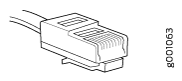 Ethernet
Ethernet
Você pode monitorar e gerenciar um dispositivo de rede, como um roteador ou um switch, usando um canal de gerenciamento dedicado. Cada dispositivo tem uma porta de gerenciamento à qual você pode conectar um cabo Ethernet com um conector RJ-45. Use a porta de gerenciamento para conectar o dispositivo ao dispositivo de gerenciamento.
Para conectar um dispositivo a uma rede para gerenciamento fora de banda:
- Conecte uma extremidade do cabo Ethernet à porta de gerenciamento do dispositivo.
- Conecte a outra extremidade do cabo Ethernet ao dispositivo de gerenciamento.
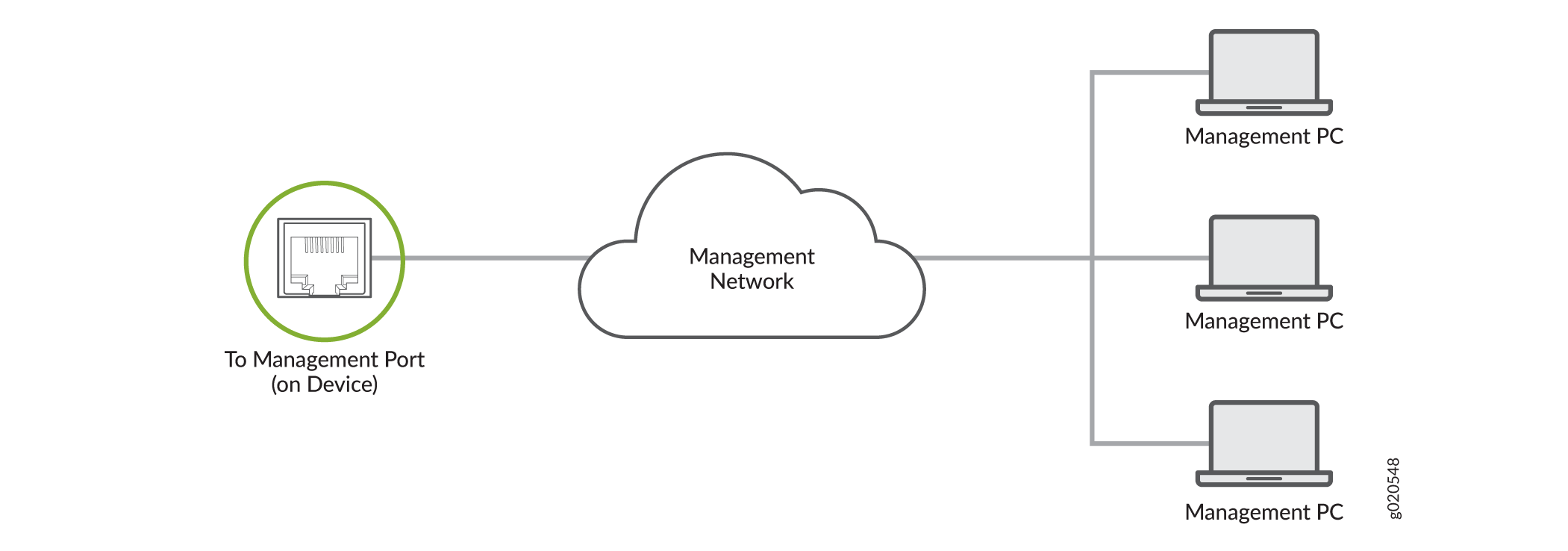
Conecte um dispositivo a um console de gerenciamento usando um conector RJ-45
Certifique-se de ter um cabo Ethernet que tenha um conector RJ-45 em ambas as extremidades e um adaptador de porta serial RJ-45-to-DB-9.
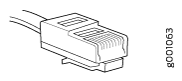 Ethernet
Ethernet
- Adaptador RJ-45 a DB-9 (JNP-CBL-RJ45-DB9)
- Adaptador RJ-45 para USB-A (JNP-CBL-RJ45-USBA)
- Adaptador RJ-45 a USB-C (JNP-CBL-RJ45-USBC)
Se você quiser usar OJ-45 para USB-A ou RJ-45 para adaptador USB-C, você deve ter o driver de porta VIRTUAL COM (VCP) X64 (64-Bit) instalado em seu PC. Veja https://ftdichip.com/drivers/vcp-drivers/ baixar o driver.
Se o seu laptop ou PC desktop não tiver um pino de conector plug-9 DB-9 e quiser conectar seu laptop ou PC desktop diretamente ao dispositivo, use uma combinação do adaptador de tomada RJ-45-para-DB-9 e um adaptador de plug-USB-to-DB-9. Você deve fornecer o adaptador de plugue USB-to-DB-9.
Você pode configurar e gerenciar seus dispositivos de rede usando um canal de gerenciamento dedicado. Cada dispositivo tem uma porta de console a que você pode se conectar usando um cabo Ethernet com um conector RJ-45. Use a porta do console para conectar o dispositivo ao servidor do console ou console de gerenciamento. A porta do console aceita um cabo que tem um conector RJ-45.
Para conectar o dispositivo a um console de gerenciamento:
- Conecte uma extremidade do cabo Ethernet à porta do console (rotulado CON, CONSOLE ou CON1) no dispositivo.
- Conecte a outra extremidade do cabo Ethernet ao servidor do console (ver Figura 3) ou console de gerenciamento (ver Figura 4).
 de console
de console
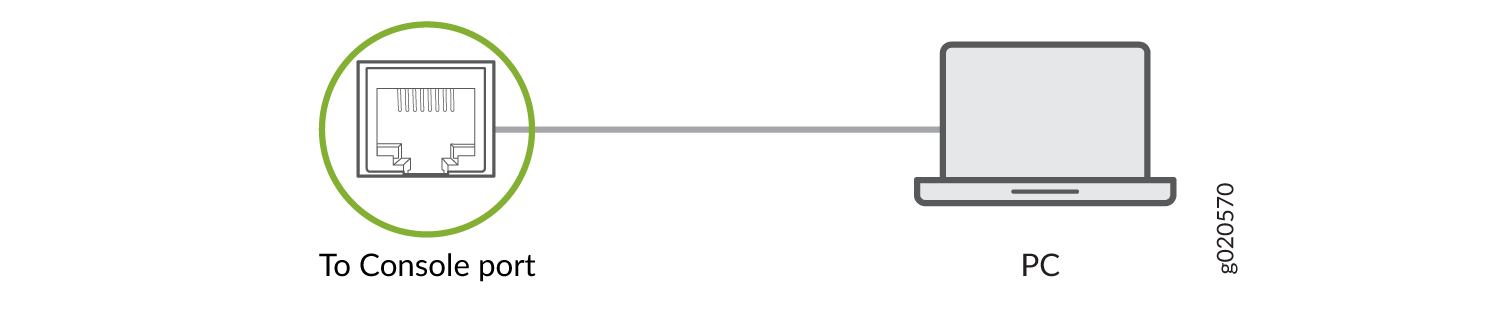 de gerenciamento
de gerenciamento
Conecte um switch da Série EX a um console de gerenciamento usando a porta de console Tipo B Mini-USB
Antes de começar
Antes de conectar o switch usando a porta de console Tipo B Mini-USB:
Certifique-se de que o driver USB para Serial está instalado na máquina do host.
Certifique-se de que as propriedades HyperTerminal do servidor ou laptop do console sejam definidas da seguinte forma:
Taxa de baud — 9600
Controle de fluxo — nenhum
Dados — 8
Paridade — Nenhuma
Stop bits — 1
Estado de DCD — Descaso
Você precisará das seguintes peças e ferramentas:
Um cabo mini-USB com conectores Standard-A e Mini-USB Type-B (5 pinos) (não fornecidos)
EX2200-C, EX2300, EX2300-C, EX3400, Os switches EX4300 e EX4550, com exceção dos modelos EX2300-24MP e EX2300-48MP, têm duas portas de console: uma porta de console RJ-45 que aceita um cabo com um conector RJ-45 e uma porta de console Mini-USB Tipo-B que aceita um cabo com um conector Tipo B Mini-USB (5 pinos). Você pode configurar e gerenciar o switch usando a porta do console RJ-45 ou a porta de console Mini-USB Tipo-B. Nos switches EX2200-C e EX4550, apenas uma porta de console está ativa de cada vez e a entrada do console só está ativa nessa porta. Nos switches EX2300, EX2300-C, EX3400 e EX4300, tanto a porta do console RJ-45 quanto a porta de console Mini-USB Tipo-B podem estar ativas ao mesmo tempo.
Os modelos EX2300-24MP e EX2300-48MP têm apenas uma porta de console RJ-45.
Por padrão, a porta de console RJ-45 é a porta ativa. Se o seu laptop ou PC não tiver um pino de conector de plugue DB-9 ou pino de conector RJ-45, você pode conectar seu laptop ou PC diretamente ao switch usando um cabo mini-USB que tem um conector USB Padrão-A em uma extremidade e um conector Mini-USB Tipo B (5 pinos) na outra extremidade. Você deve primeiro configurar a porta do console Mini-USB Tipo-B como a porta ativa antes de poder usá-la para se conectar ao switch.
Este tópico descreve o procedimento para conectar switches EX2200-C, EX2300, EX2300-C, EX3400, EX4300 e EX4550 ao console de gerenciamento usando a porta do console Mini-USB Tipo-B.
Para obter informações sobre a configuração e o gerenciamento de um switch da Série EX usando a porta do console RJ-45, consulte Conecte um dispositivo a um console de gerenciamento usando um conector RJ-45.
Para conectar o switch ao console usando a porta de console Mini-USB Tipo-B:
- Conecte a máquina de host ao dispositivo diretamente usando a porta ativa do console ou usando remotamente a interface de gerenciamento. Para se conectar usando a porta ativa do console, que é a porta do console RJ-45 por padrão, veja Conecte um dispositivo a um console de gerenciamento usando um conector RJ-45.
- Conecte o conector Standard-A do cabo mini-USB à máquina de host (PC ou laptop).
- Conecte o conector Mini-USB Tipo-B (5 pinos) do cabo mini-USB à porta de console Mini-USB Tipo-B (rotulada CON) no switch.
- Por padrão, a porta RJ-45 é definida como uma porta de console ativa e a porta Mini-USB Tipo-B é a porta passiva do console. Definir a porta do console Tipo-B Mini-USB como a porta ativa do console usando o
port-typecomando. Veja configuração do tipo de porta do console (procedimento CLI). - Reinicialize o switch. O log de inicialização aparece no console ativado.
Depois que a conexão é estabelecida, o Mini-USB Type-B torna-se a porta de console ativa. A máquina de host conectada à porta do console Mini-USB Tipo-B exibe mensagens de log e você pode controlar a funcionalidade do switch por meio dele. Nos switches EX2300, EX2300-C, EX3400 e EX4300, as portas mini-USB Tipo-B e RJ-45 estão agora ativas. Nos switches EX2200-C e EX4550, a porta de console Mini-USB Tipo-B está ativa e a porta do console RJ-45 é passiva.
